Beheben Sie den Call Of Duty Modern Warfare 2-Entwicklerfehler 11153 und den Entwicklerfehler 6036: Absturz beim Installationsstatus
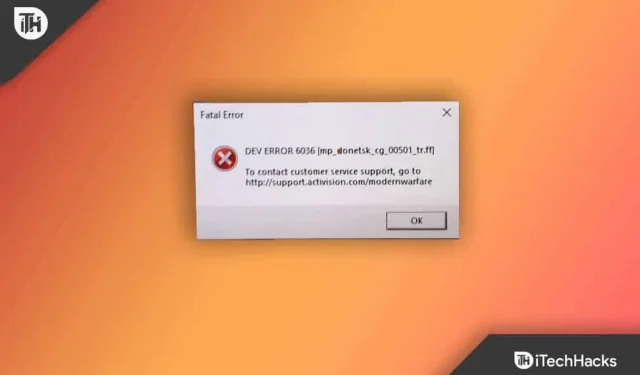
Sind Sie ein Spieler, der mit den Fehlern 11153 und Dev Error 6036 konfrontiert ist, die zum Absturz Ihrer Spiele führen? Keine Sorgen machen. Wir sind hier, um Ihnen zu helfen und Sie anzuleiten.
Spieler, die mit der Serie vertraut sind, erinnern sich möglicherweise an diese Fehlermeldung von Call of Duty: Warzone Anfang des Jahres. PC-Spieler von Modern Warfare 2 waren am stärksten betroffen, aber auch Xbox- und PlayStation-Benutzer haben davon berichtet.
Spieler möchten Modern Warfare sofort nutzen, da es erst vor ein paar Tagen herauskam. Allerdings können Fans nun die gesamte Kampagne mit ihrem zuvor bestellten digitalen Exemplar durchspielen. Nach einem kürzlich durchgeführten Update haben viele Benutzer jedoch einen Fehler gefunden, der dazu führt, dass die Statusleiste einfriert und in der Folge Dev Error 11153 oder Dev Error 6036 anzeigt, was dazu führt, dass Spieler nicht auf die Kampagne zugreifen können.
Inhalt:
Wie ist der Installationsstatus von Glitch & Dev Error 11153/6036 in Call Of Duty Modern Warfare 2?
Dev Error 11153 und Dev Error 6036 sind Fehler, die in Call of Duty Modern Warfare 2 vor der unendlichen Statusleiste erscheinen und den Spieler daran hindern, auf die Kampagne zuzugreifen.
Der Grund war offenbar ein ungewöhnlicher Patch, den Infinity Ward vor den Spielen am Sonntag, dem 28. Oktober, veröffentlichte.
Derzeit treten weitere Fehler im Spiel auf. Bitte lesen Sie unseren Leitfaden, wenn Sie diesen Virus haben, um Probleme zu vermeiden.
Call Of Duty Modern Warfare 2 Dev-Fehler 6036: So beheben Sie ihn
Auf Updates prüfen
Es gibt jetzt ein paar Korrekturen, mit denen Sie versuchen können, den Status-, Installations- und Entwicklerfehler zu beheben, damit Sie die Kampagne weiterspielen können.
- Wählen Sie das Startmenü und klicken Sie dann auf Einstellungen.
- Suchen Sie im sich öffnenden Fenster nach „Update und Sicherheit“.
- Wählen Sie „Nach Updates suchen“, um Windows sofort zu aktualisieren.
Wenn Aktualisierungen ausstehen, wird auf dem Bildschirm die Option „Windows aktualisieren“ angezeigt.
Korrigieren der Einstellungen auf PS5
Es gibt einen vom Twitter-Benutzer @bracken_piggot entdeckten Fix, der diese PS5-Fehler zu umgehen scheint. Sie müssen lediglich zu den Einstellungen gehen und die folgenden Schritte ausführen:
- Installieren Sie zuerst die neuesten Updates und Kampagnenpakete.
- Drücken Sie einfach die MW2-Einstellungstaste auf der PS5, um das Spiel zu aktualisieren. Wählen
- Aktivieren Sie jetzt die Option „Updates“.
- Wenn MW2 Sie vor einem Zusammenführungsfehler warnt, drücken Sie die Kreistaste, um zum Hauptmenü zurückzukehren.
- Drücken Sie anschließend die Optionstaste, um auf die Registerkarte auf der rechten Seite zuzugreifen.
- Versuchen Sie, den Schalter auf „Einstellungen“ umzustellen, und wählen Sie dann „Einstellungen“ aus.
- Kehren Sie nach dem Verlassen des Einstellungsmenüs zum Startbildschirm zurück.
- Sie sollten sofort auf die Kampagne zugreifen und daran teilnehmen können.

Fehler 11153 und Entwicklerfehler 6036
Sie können sich auch das auf ihrem Twitter-Konto veröffentlichte Video ansehen, das zeigt, wie Statuskonfigurationsprobleme und Entwicklungsfehler behoben werden.
Wiederherstellung auf dem PC
Es ist ratsam, Modern Warfare 2 neu zu starten und neu zu laden, bevor Sie versuchen, größere Korrekturen auf Steam oder Battle.net vorzunehmen. Befolgen Sie dazu einfach die folgenden Schritte:
- Verlassen Sie das Spiel über das Hauptmenü.
- Wenn das nicht funktioniert, können Sie das Schließen des Task-Managers erzwingen, indem Sie ihn öffnen und gleichzeitig die Tasten Strg, Alt und Entf drücken.
Sie können auch versuchen, Ihre Spieledateien zu überprüfen, wenn Sie einen PC mit Battle.net oder Steam verwenden. Es dauert nicht lange und ist ganz einfach.
Überprüfung der Integrität von Spieledateien
- Klicken Sie mit der rechten Maustaste auf MW2 in Ihrer Bibliothek auf Steam.
- Wählen Sie unter Eigenschaften Lokale Dateien aus.
- Wählen Sie dann „Integrität der Spieledateien überprüfen“.
- Warten Sie, bis Steam diesen Vorgang abgeschlossen hat.
- Sie können Steam bei Bedarf auch neu starten.
Battle.net
- Öffnen Sie den Battle.net-Launcher.
- Wählen Sie MW2 aus Ihrer Bibliothek.
- Wählen Sie neben der Schaltfläche „Play“ das Zahnrad aus.
- Wählen Sie „Nach Updates suchen“.
- Warten Sie, bis dieser Vorgang abgeschlossen ist
Wenn es Ihnen hilft, die Fehlermeldungen Dev Error 11153 und Dev Error 6036 zu entfernen, können Sie auch versuchen, Modern Warfare 2 zu reparieren. Befolgen Sie dazu einfach diese einfachen Schritte:
- Starten Sie Battle.net über den Launcher
- Wählen Sie MW2 in Ihrer Bibliothek aus.
- Klicken Sie auf das Zahnrad neben der Schaltfläche „Play“.
- Gehen Sie zu „Scannen und reparieren“
- Warten Sie, bis der Vorgang abgeschlossen ist. Wenn das nicht funktioniert, können Sie versuchen, Modern Warfare 2 zu deinstallieren und neu zu installieren, um eine neue funktionierende Version des Spiels zu erhalten.
PlayStation und Xbox

Fehler 11153 und Entwicklerfehler 6036
Sie sollten versuchen, das Spiel neu zu starten, unabhängig davon, ob es ordnungsgemäß funktioniert oder nicht. Die folgenden Schritte werden nur einfach durchzuführen sein.
- Benutze die Xbox- oder PlayStation-Tasten, um nach Hause zurückzukehren.
- Überprüfen Sie den nächsten MW2 erneut über das Menü oder die Option (Milio) auf Ihrem Controller.
- Wählen Sie „Spiel schließen“ aus den verfügbaren Optionen.
Wenn dies immer noch nicht funktioniert, können Sie versuchen, Ihre Konsole neu zu starten. Auch wenn dies offensichtlich erscheint, funktioniert es bei manchen Menschen tatsächlich.
Aktualisieren Sie Ihr Windows
Überprüfen Sie dabei, ob Windows-Updates ausstehen. Der Entwicklungsfehler 6036 in Call Of Duty Modern Warfare 2 kann auf folgende Weise behoben werden:
- Wählen Sie das Startmenü und klicken Sie dann auf Einstellungen.
- Suchen Sie im sich öffnenden Fenster nach „Update und Sicherheit“.
- Um Windows zu aktualisieren, klicken Sie auf die Schaltfläche „Nach Updates suchen“.
Wenn Aktualisierungen ausstehen, wird auf dem Bildschirm die Option „Windows aktualisieren“ angezeigt.
Stellen Sie sicher, dass Ihre Treiber auf dem neuesten Stand sind
Möglicherweise verursachen Ihre GPU- oder Grafiktreiber ein anderes PC-Problem. Wie PC-Besitzer wissen, werden regelmäßig zahlreiche Hardware-Treiber-Updates veröffentlicht. PC-Besitzer sind sich wahrscheinlich einer großen Neuerscheinung wie Call of Duty: Modern Warfare 2 bewusst, da häufig viele Treiber-Updates für ihre Hardware veröffentlicht werden.

Fehler 11153 und Entwicklerfehler 6036
Der Treiber für Call Of Duty Modern Warfare 2 ist wahrscheinlich verfügbar, da Treiber für neue AAA-Spiele selten gleichzeitig veröffentlicht werden. Überprüfen Sie auf der Website des Herstellers, ob Sie Treiber herunterladen müssen, bevor Sie fortfahren. Sie sollten Ihnen in diesem Fall entsprechende Anweisungen geben können.
Es wird nur eine Frage der Zeit sein, bis die Verantwortlichen mit der ursprünglichen Lösung für den Status „Behebung eines hängengebliebenen Absturzes in Call of Duty Modern Warfare 2 – Entwicklerfehler 11153 und Entwicklerfehler 6036“ antworten. Wir werden den Artikel jedoch aktualisieren, sobald der Fehler behoben ist .



Schreibe einen Kommentar